更新於 2025-06-16
3190 views
5分钟 阅读
「分享我的位置」功能呈現灰色顯示可能會以各種方式影響你的計畫。例如,你正前往一個陌生的地方,或和朋友外出,而你的父母堅持要求你在出發前必須分享位置資訊。在這種情況下,意識到 iPhone 上的「共享我的位置」功能無法使用可能會非常令人不安。但不要驚慌。
我們的指南將向您介紹您遇到「分享我的位置變灰」問題的一些原因,並向您展示解決問題的最佳解決方案。
第一部分:為什麼 iPhone/iPad/Apple Watch 上的「分享我的位置」功能顯示為灰色?快速解答!
要了解「分享我的位置」為何顯示為灰色,通常需要檢查你的 iPhone 位置設定。以下是常見原因:
- 您尚未啟用 iPhone 上的定位服務.
- 您的裝置上未登入 iCloud。
- 「尋找我的朋友」無法使用 由於螢幕時間限制。
- 您的裝置顯示 iPhone 上顯示“找不到位置” 由於日期和時間設定不符。
如果這些問題仍然存在,請參考以下解決方案來恢復您的位置共享功能。
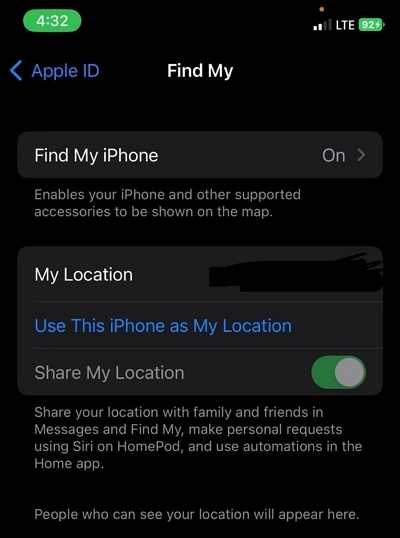
第 2 部分:修復 iPhone/iPad/Apple Watch 上「共享我的位置」灰色問題的最佳解決方案
在本部分中,我們解釋瞭如何使用最佳解決方案修復iPhone/iPad/Apple Watch上「共享我的位置」灰色顯示的問題。請繼續閱讀,以了解每種方法的工作原理。
解決方案1:重啟設備
首先重新啟動您的 iPhone、iPad 或 Apple Watch,以解決影響 iPhone 定位服務的小軟體故障:
重新啟動 iPhone
步驟1: 如果您使用 iPhone X 或更高版本,請同時按下「側邊」按鈕和「音量調高」按鈕。
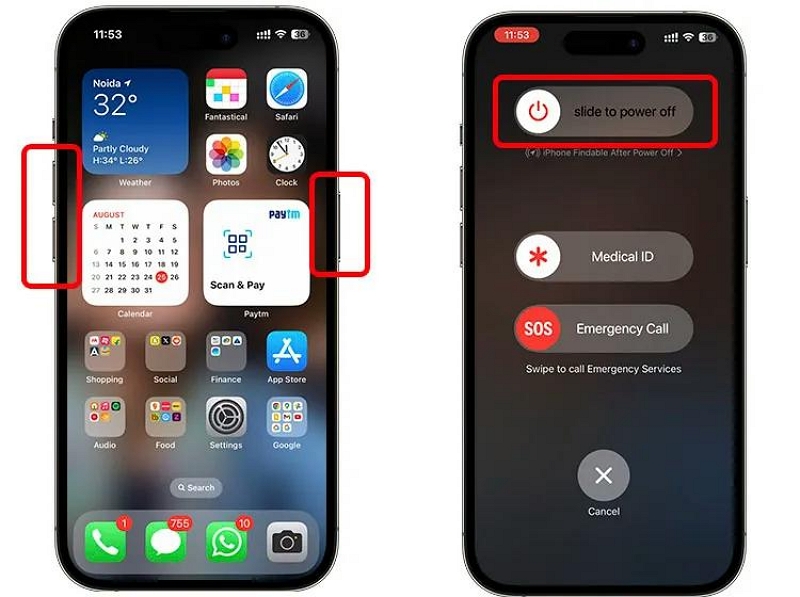
- 在 iPhone 6、7、8 或 SE(第 2 代和第 3 代)上,只需按下「側邊按鈕」。
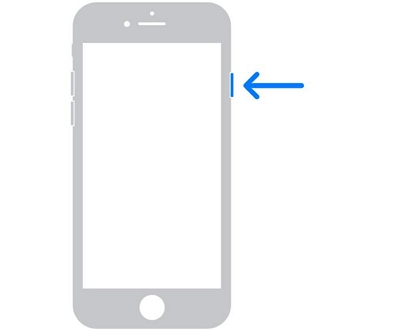
- 如果您使用的是 iPhone SE(第 1 代)、5 或更早版本,請按下「頂部」按鈕。
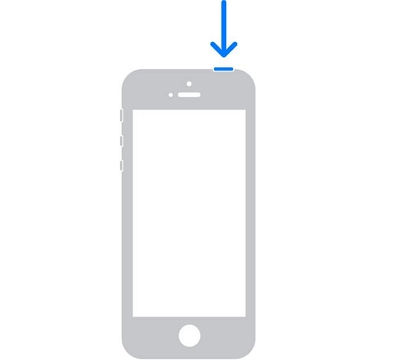
第 2 步: 直到看到「關機」畫面後再放開按鈕。然後,將「關機」滑桿向右滑動即可關閉 iPhone。
步驟3: 10 秒後打開你的 iPhone。
重新啟動 iPad
步驟1: 如果您使用的是帶有主頁按鈕的 iPad,請按住「頂部」按鈕。
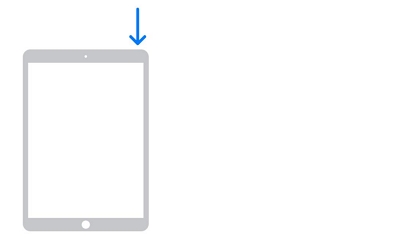
- 如果您的 iPad 沒有主頁按鈕,請按下「音量按鈕」和「頂部按鈕」。
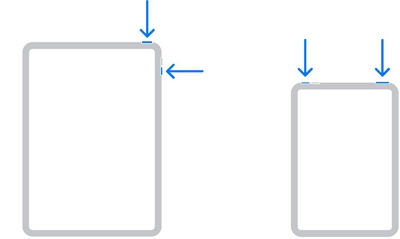
第 2 步: 直到「關機」滑桿出現後,才放開按鈕。然後,向右滑動即可關閉 iPad。
步驟3: 幾秒鐘後打開你的 iPad。
重啟 Apple Watch
步驟1: 按下“側面”按鈕和“數位錶冠”,直到看到關機螢幕。
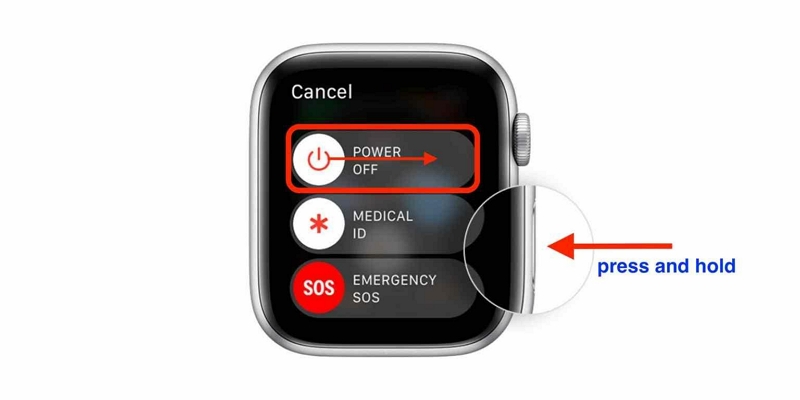
- 如果您使用的是 watchOS 9,請按下頂部按鈕。
第 2 步: 將「關機」滑桿滑動到相關方向即可關閉。
步驟3: 按住「側邊」按鈕幾秒鐘後即可重新開啟手錶。
解決方案2.啟用定位服務
如果 iPhone 上的定位服務被停用,「尋找我的朋友」或 iPhone 上的位置共享等功能可能無法使用。
iPhone/iPad 操作步驟
步驟1: 開啟“設定”應用程式。前往“隱私和安全性”,然後點擊“定位服務”。
第 2 步: 點擊「定位服務」旁的「切換」按鈕,使其變成綠色。
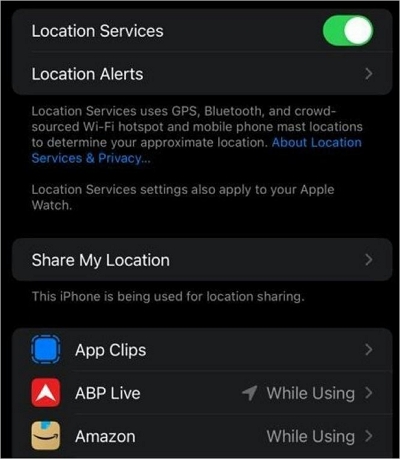
Apple Watch 的操作步驟
步驟1: 開啟 Apple Watch 上的「設定」應用程式。

第 2 步: 向下捲動並選擇“隱私”。
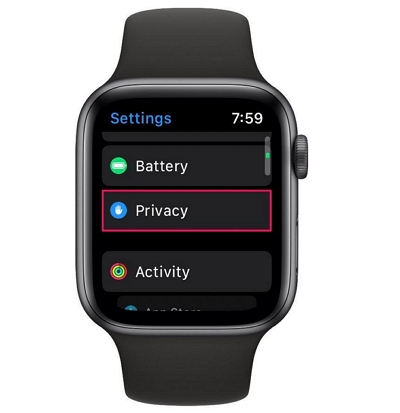
步驟3: 點選“定位服務”。

步驟4: 啟用“定位服務”旁的切換按鈕。
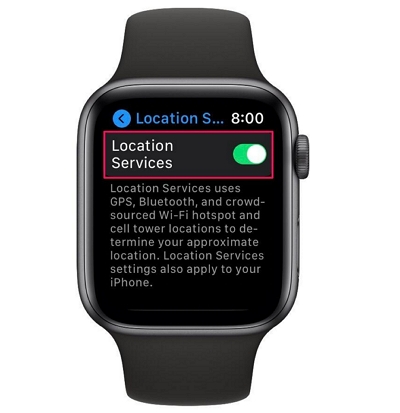
解決方案3.登入您的iCloud帳戶
要修復“查找我的朋友”中的“未找到位置”,請確保您已登入 iCloud 並且位置共享處於活動狀態:
iPhone/iPad 操作步驟
步驟1: 點擊「Apple ID 橫幅並選擇「登入您的 [裝置]」。
第 2 步: 在提供的欄位中輸入您的「Apple ID(電子郵件地址)」和密碼.
步驟3: 點擊「登入」即可登入您的 iCloud 帳號。
步驟4: 之後,選擇“查找我的位置”並打開“共享我的位置”旁邊的開關以使其可訪問。
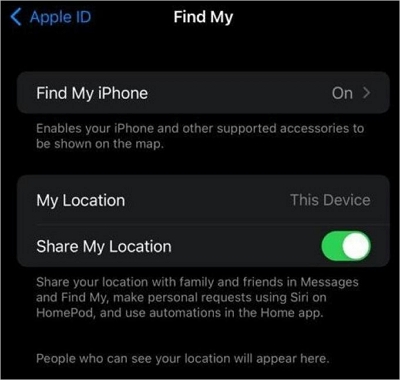
Apple Watch 的操作步驟
步驟1: 在 iPhone 上開啟「Apple Watch」應用程式。
第 2 步: 選擇“我的手錶”>“通用”>“Apple ID”。
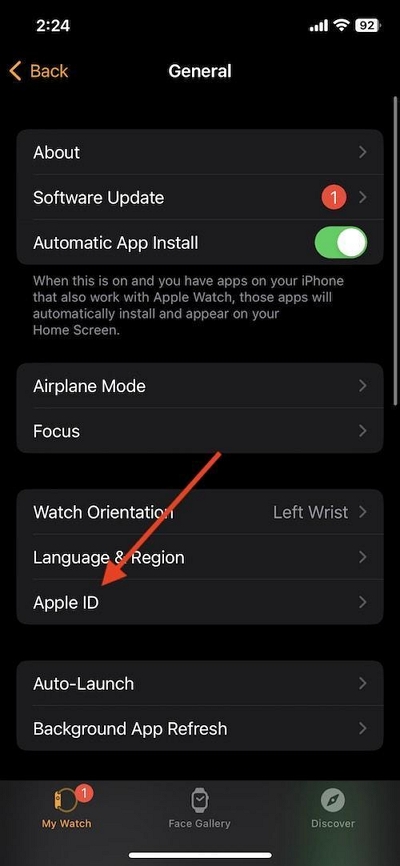
步驟3: 當系統提示您在 Apple Watch 上登入 iCloud 帳戶時,輸入您的 Apple ID 和密碼。
解決方案4.關閉螢幕時間限制
如果您的 iCloud 帳戶已登錄,但情況仍然相同,則您的 iPhone 可能有螢幕使用時間限制。您應該嘗試檢查設備的限制設置,然後按照我們下面概述的步驟將其關閉:
步驟1: 前往“設定”並選擇“螢幕使用時間”。
第 2 步: 向下捲動並點擊“內容隱私和限制”。
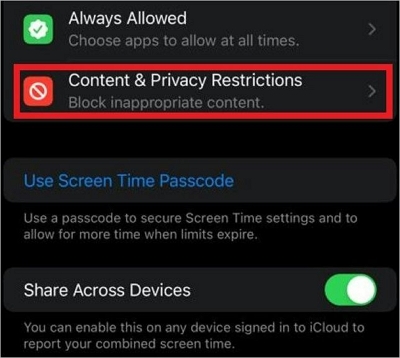
- 出現提示時,輸入您用於設定的密碼。
步驟3: 導航到“隱私”部分並點擊“定位服務”。
步驟4: 選擇“允許更改”>打開“定位服務”>然後點擊“共享我的位置”以啟用它。
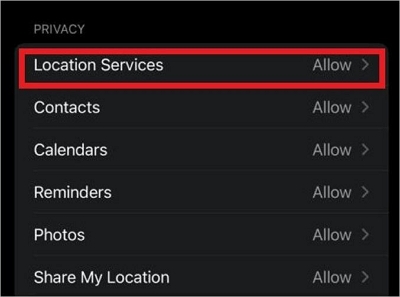
解決方案5.啟用應用程式權限以存取您的位置
如果您正在使用「尋找我的 iPhone」位置服務應用,則需要確保應用程式已啟用存取您目前位置的權限。您可以按照以下方法檢查:
iPhone/iPad 操作步驟
步驟1: 前往“設定”應用程式上的“隱私和安全性”。
第 2 步: 選擇“定位服務”。
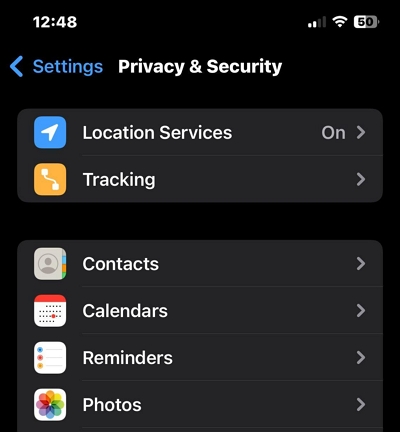
步驟3: 選擇您想要存取位置的應用程序,然後點擊“允許位置存取”下的“始終”。
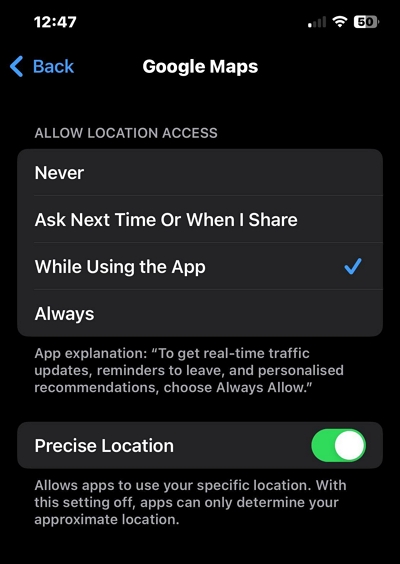
- 打開“精確位置”旁邊的開關。
Apple Watch 的操作步驟
步驟1: 轉到“設定”並選擇“隱私”。
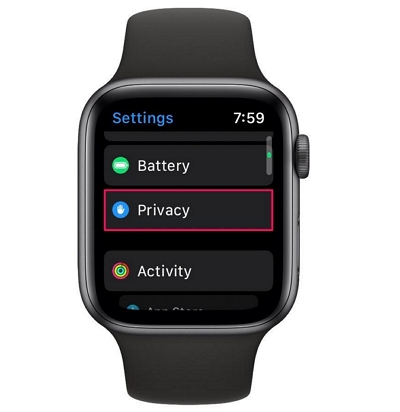
第 2 步: 點選“定位服務”。
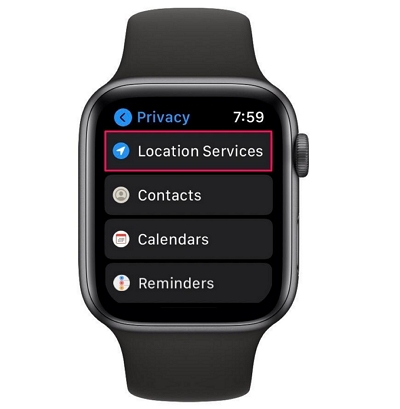
步驟3: 找到“查找”並選擇“使用應用程式時”。
第 3 部分:如何在 iPhone 上建立和分享虛假位置
iWhere 位置轉換器 位置欺騙應用程式是在 iPhone 或 Android 裝置上建立和分享虛假位置的最佳解決方案。這款終極工具可讓您快速將裝置的 GPS 位置變更為 Windows 或 Mac 電腦上的虛擬位置,無需越獄或 root 權限。
使用 iWhere Location Changer,您可以在任何情況下偽造您的 iPhone/Android 位置。無論您是想惡作劇朋友、透過應用程式存取特定位置的內容、與父母分享虛假位置等等,它都能為您提供高級位置欺騙功能,讓您在不通知任何人的情況下完成任務。
主要特點
- 它允許您輕鬆匯入 GPX 檔案並設定您的 iPhone/Android 要跟隨的特定位置或軌跡。
- 提供三種運動模式:單站模式、多站模式和操縱桿模式。
- 自動儲存歷史記錄中的路線記錄並檢查每次移動的距離。
- 擁有出色的位置欺騙伺服器,可確保您在偽造 iPhone 位置時不會遇到任何停機時間。
使用 iWhere Location Changer 建立虛假位置
步驟1: 造訪 iWhere 網站並在您的電腦上安裝最新版本的 iWhere。
第 2 步: 啟動應用程式並將您的iPhone / Android裝置連接到電腦。然後點選“開始”。
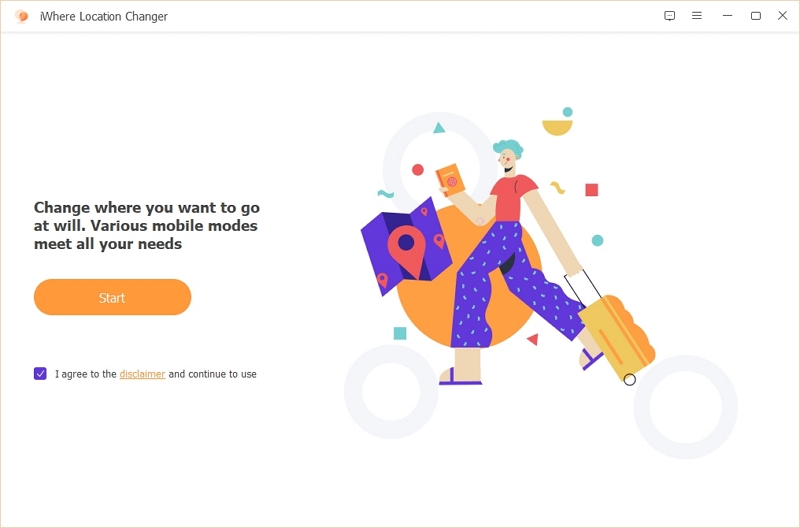
步驟3: 點選“修改位置”。

步驟4: 點選「修改位置」後,iWhere 會在地圖上顯示你 iPhone 的目前位置。你可以透過放大/縮小地圖來查看可以用來偽造位置的區域。
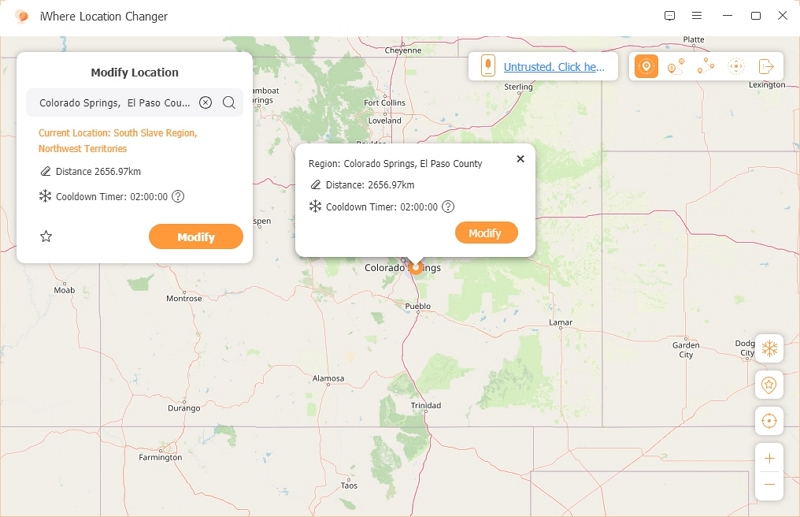
步驟5: 在右上角的“搜尋框”中輸入您喜歡的“目的地”,然後按一下“修改”以偽造您的 iPhone 位置。
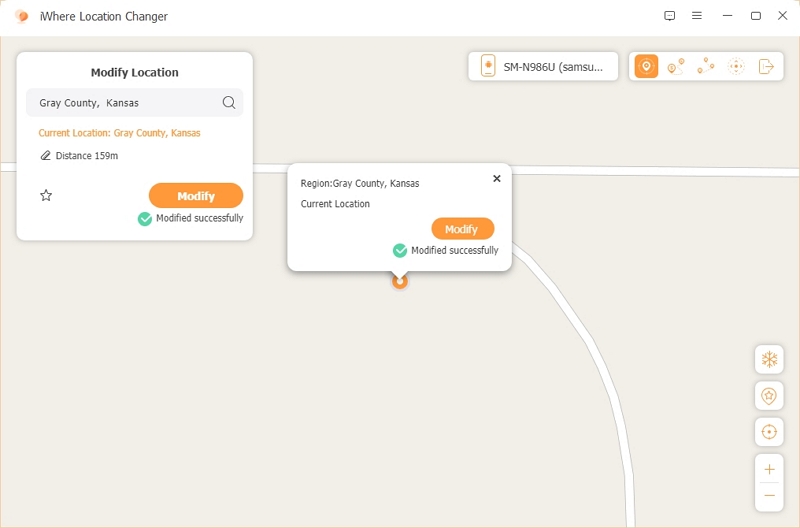
在iPhone上分享假位置
使用 iWhere 偽造您的 iPhone 位置後,請按照以下步驟透過「尋找」應用程式在您的 iPhone 上分享虛假位置。
步驟1: 在「尋找」中選擇「人員」選項卡,然後點擊「開始共享位置」。
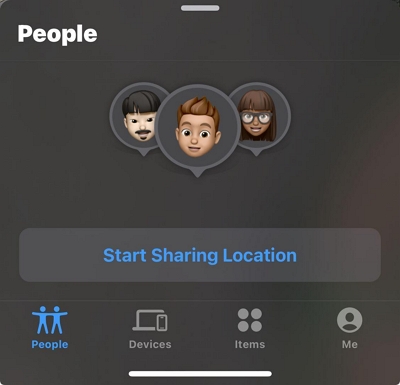
步驟3: 選擇您想要與之分享虛假位置的人,然後點擊右上角的「發送」。
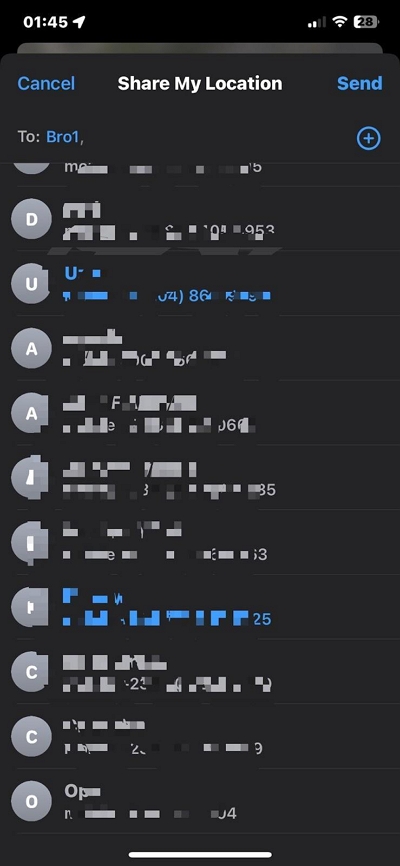
步驟4: 選擇您想要繼續分享虛假位置的時間長度。
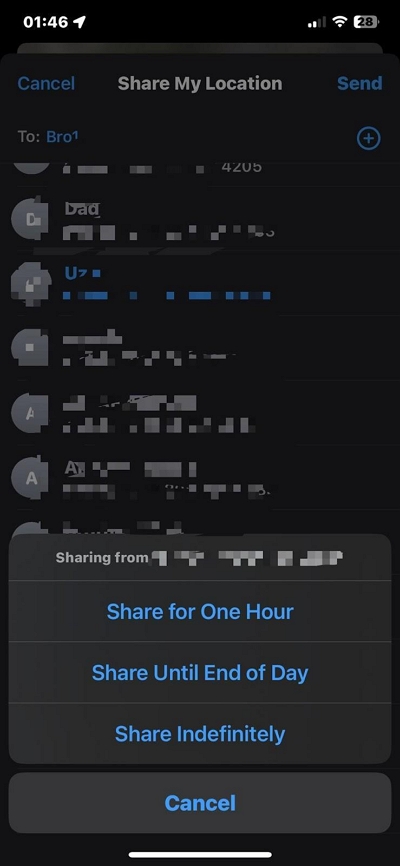
常見問題解答
1. iPhone 上某人的位置顯示為灰色意味著什麼?
如果 iPhone 上某人的位置資訊顯示為灰色,則表示該人的位置資訊無法使用。這可能是因為用戶未連接到網路、iPhone 上的位置資訊已停用、iPhone 位置追蹤功能失效,或是裝置的 GPS 無法接收衛星資訊。
2. 如何透過文字在 iPhone 上分享位置?
在 iPhone 上透過簡訊分享位置資訊的最佳方式是使用 iMessage 應用程式。步驟如下:
步驟1: 啟動“iMessage 應用程式”並開啟對話。
第 2 步: 點擊左下角的圖示並選擇“位置”。
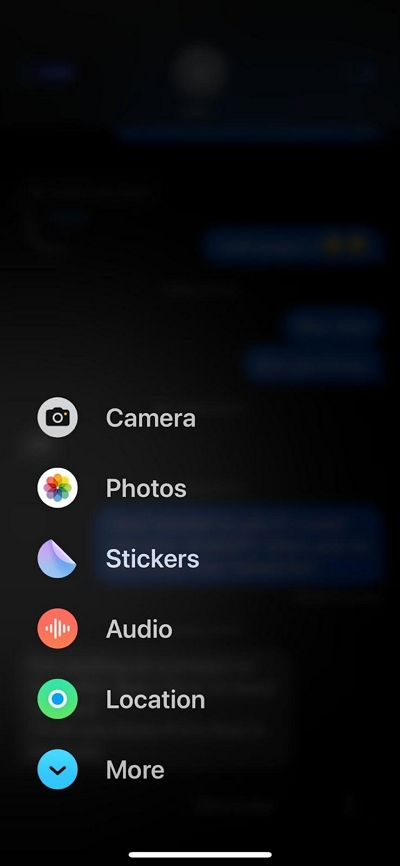
步驟3: 在彈出的“地圖”中選擇你的位置,然後選擇“分享”。然後點擊“發送”按鈕。
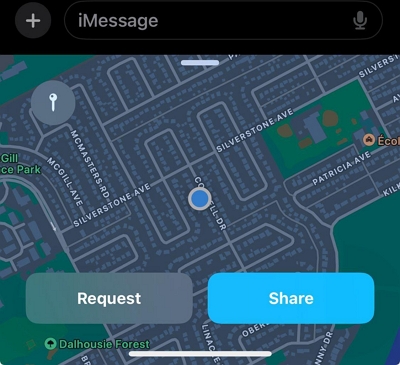
3. 為什麼我在 iPhone 上看到「未找到位置」?
「未找到位置」通常表示您的裝置處於離線狀態、GPS 已停用或接收者已關閉位置共用功能。解決方法如下:
- 確保裝置已連接至網際網路。
- 查看 iPhone 上的位置設置 並啟用 精確定位 如果需要的話。
4. 如何停止在 iPhone 上分享位置?
前往 尋找我的 > 聯絡人,選擇聯絡人,然後點擊 停止分享我的位置如果您想暫停位置分享而不通知其他人,請閱讀我們的專家文章: 3 種方法停止在 iPhone 上分享位置資訊(無需通知)
結論
對於依賴此功能的用戶來說,iPhone、iPad 或 Apple Watch 上的「共享我的位置」功能顯示為灰色可能會讓他們感到困擾。不過,借助本文提供的信息,您應該能夠解決這個問題。此外,我們提供的故障排除技巧也非常簡單易懂。如果您想在 iPhone 或 iPad 上建立虛假位置,iWhere iPhone Location Changer 是一款完美的位置欺騙軟體,可以幫助您在不被通知的情況下完成任務。
